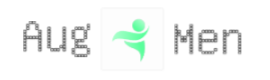本文将详细介绍如何注册美区 Apple ID,并在 Apple 设备上下载和订阅 ChatGPT。通过这些简单步骤,您就可以在美国区使用 Apple 服务,享受 ChatGPT Plus 等功能。
1. 准备工作
在开始注册之前,请确保你具备以下条件:
- 一个可以接收短信的国内手机号
- 一个全新的邮箱,建议使用未注册过 Apple ID 的邮箱,如 163 邮箱或 Gmail
注意事项:
- 出生日期:确保填写大于 18 岁的日期,否则某些应用可能会因年龄限制无法使用。
- 邮箱:请使用一个全新邮箱,QQ 邮箱不可用,163 邮箱和 Gmail 均可。
- 密码:避免使用姓名、生日等容易被猜到的信息。
- 支付方式:注册时,如果需要填写支付方式,选择“无”以避免提供信用卡信息。
2. 注册步骤
2.1 创建 Apple ID
首先,访问 Apple ID 注册页面 进行注册。

2.2 电子邮件与手机号码验证
输入收到的验证码,依次点击“下一步”完成验证。


2.3 修改个人信息
注册成功后,登录账户并进入“个人信息”设置,点击“国家或地区”。

2.4 更改地区并填写 野卡 卡信息
在“付款方式”页面,将地区改为美国。选择 野卡 提供的虚拟卡,填写卡号、有效期、CVV 及账单地址。
野卡 注册步骤:
- 进入 野卡 官网注册,填写相关信息并完成支付宝认证。
- 完成支付后,几分钟后即可获得虚拟卡。

填写有效期和 CVV 后,点击保存。

2.5 再次验证卡片信息
进入“付款与配送”,输入卡片的 CVV,点击保存更改即可完成设置。

至此,美区 Apple ID 就注册完成。
3. 登录美区 Apple ID
3.1 退出原有账户
在 App Store 中,点击右上角头像并选择“退出登录”。

3.2 登录新账户
再次点击头像,输入刚才注册的美区 Apple ID 和密码,即可登录。

此时,可以看到绑定的支付方式。

4. 下载 ChatGPT 并订阅 ChatGPT Plus
4.1 下载 ChatGPT App
在 App Store 中搜索 ChatGPT,或者点击以下链接直接下载:ChatGPT 下载链接
4.2 进入设置
打开 ChatGPT App,点击左上菜单,然后进入设置页面。

4.3 订阅 ChatGPT Plus
在设置页面中,点击“Upgrade to ChatGPT Plus”,然后选择底部的“Subscribe”按钮完成订阅。


至此,您已成功完成美区 Apple ID 的注册并订阅 ChatGPT Plus。